Koji preglednik odabire za slabo računalo
Ne može svatko priuštiti računalo opremljeno najnovijom tehnologijom i brzo funkcionira. Neki vlasnici slabih računala jednostavno se ne žele riješiti, ali nije lako koristiti takav stroj čak i za banalno surfanje na Internetu. U tom slučaju možete pronaći brz i jednostavan preglednik , Zadatak nije najjednostavniji, ali još uvijek rješiv. Iz ovog članka saznat ćete kako odlučiti o odabiru web preglednika za vaše slab PC.
sadržaj
Web preglednik za slabo računalo
Kao takva, definicija "slabog računala" nije. S vremenom će dobro računalo postati nevažno i smatrat će se zastarjelom.
Sve ovisi o karakteristikama računala, na primjer, korisnici gledaju na RAM (RAM), brzinu sata procesor i broj jezgri, grafička kartica (memorija, frekvencija) i, posljednje, ali ne manje važno, glasnoću tvrdi disk ,
Koji je preglednik najlakši
Da biste to shvatili, morate instalirati nekoliko web preglednika. Zatim ćemo ih pokrenuti pod istim uvjetima, tj. Pri pokretanju iste stranice će se učitati.
Za usporedbu, poduzmite sljedeće tri internetske stranice:
1. http:// {$lang_domain} / o /

2. http://www.samsung.com/se/tvs/all-tvs/
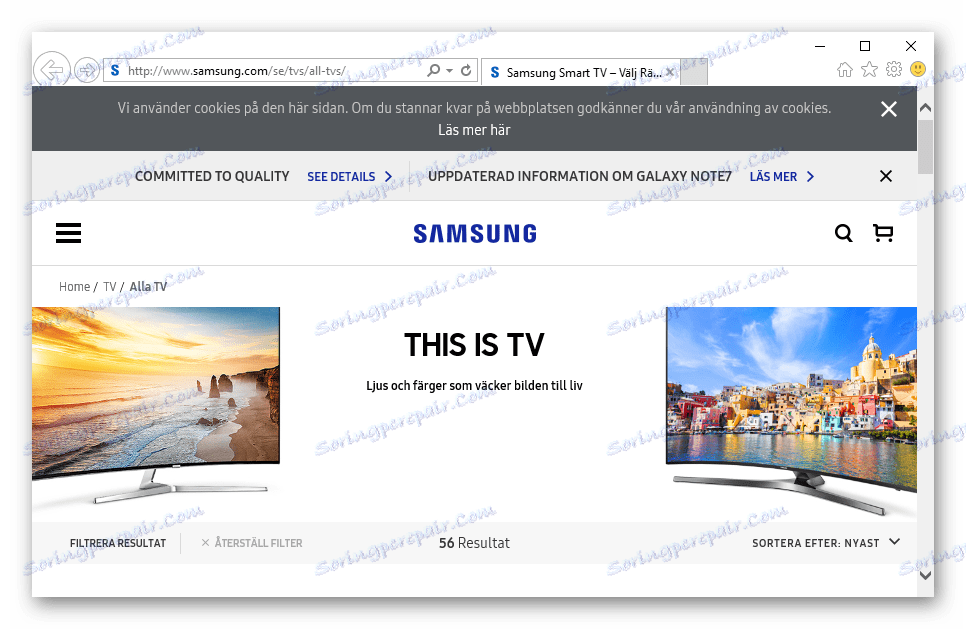
3. http://ladio.ru/flash/en/index.html#
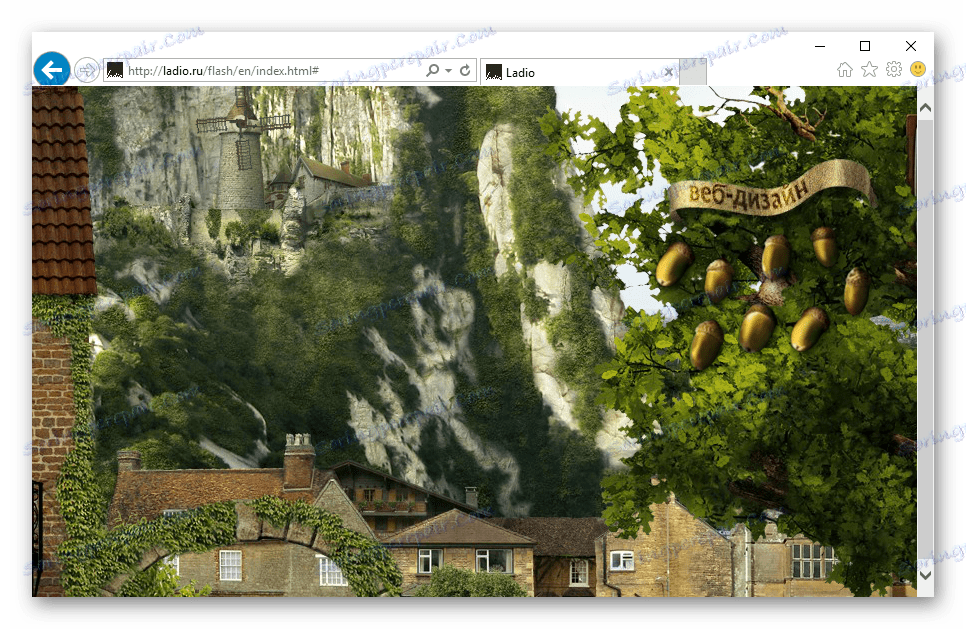
Svaki put kada otvorimo web mjesto, nazvat ćemo "Task Manager" , gdje ćemo obratiti pozornost na učitavanje procesora i memoriju.
Više: Kako otvoriti "Upravitelj zadataka" Windows 7 i Windows 8
Internet Explorer ili Microsoft Edge
Budući da računalo ne sjaji s izvedbom, možete koristiti ono što sustav nudi - standardni preglednik. iako Internet Explorer nije tako zgodan, a mnogi ga ne koriste, ali troši manje memorije od onih poznatih Google Chrome , Mozilla Firefox ,
1. Pokrenite Internet Explorer na stranici http:// {$lang_domain} / o /. U "Upravitelju zadataka" obratimo pozornost na "Memorija" - 66,7 MB.
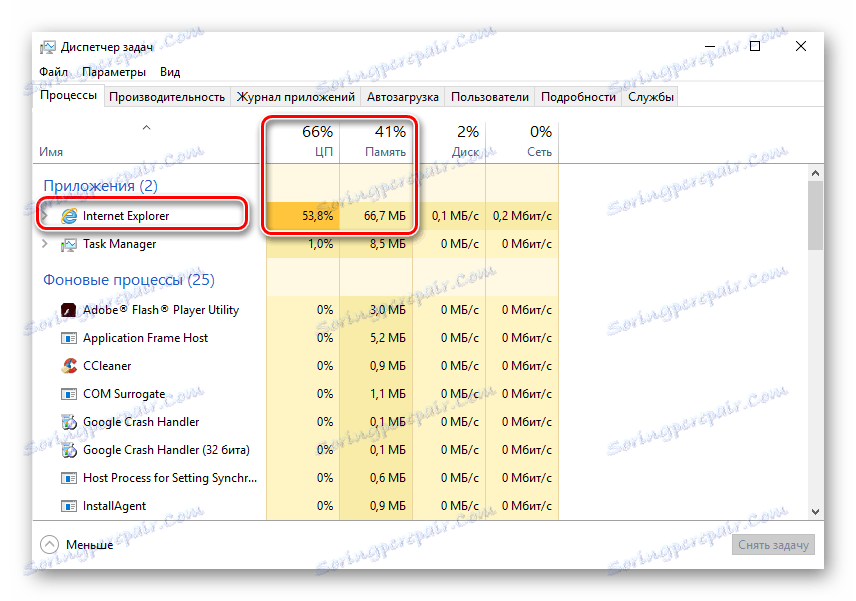
2. Otvorite http://www.samsung.com/se/tvs/all-tvs/. U "Upravitelju zadataka" možete vidjeti da web mjesto troši 77 MB memorije.
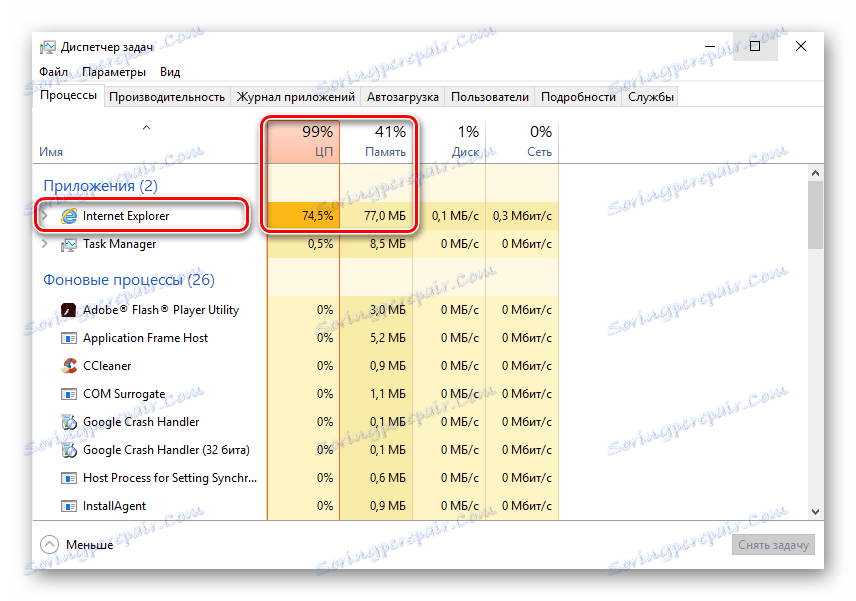
3. Preuzmite http://ladio.ru/flash/en/index.html#. U "Upravitelju zadataka" pogledamo "Memorija" - 84,9 MB.

Pročitajte također: Rad u programu Internet Explorer
Valja napomenuti da je u Windows 10 standardni web preglednik je Microsoft Edge , što izgleda vrlo obećavajuće. Nije učitano s temama, ekstenzije , dodatke, prikazuje impresivnu brzinu otvaranja.
1. Kada pokrenete Microsoft Edge, idite na web stranicu http:// {$lang_domain} / o /. U "Task Manageru" tražimo odjeljak "Memorija" - 14,8 MB.
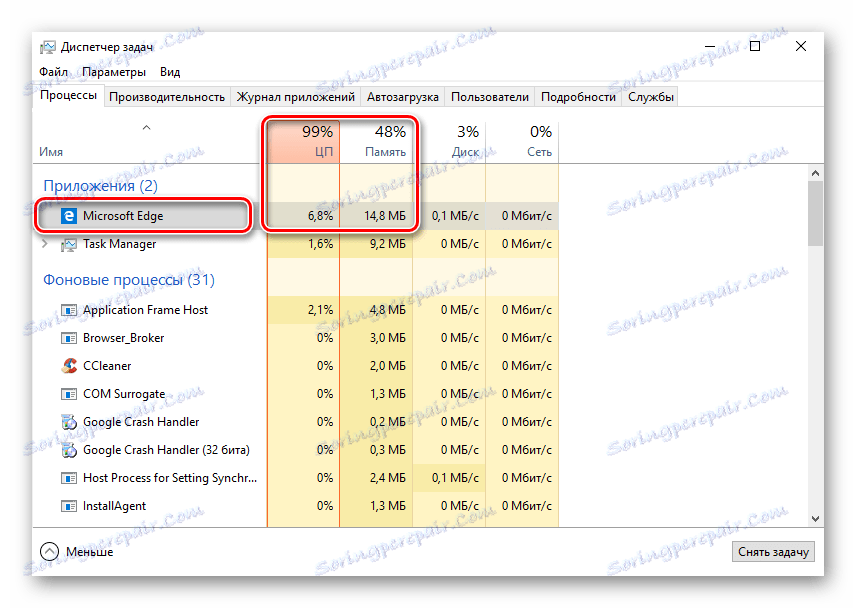
2. Otvorite stranicu http://www.samsung.com/se/tvs/all-tvs/. Napominjemo u "Upravitelju zadataka" da se koristi 17,6 MB memorije.
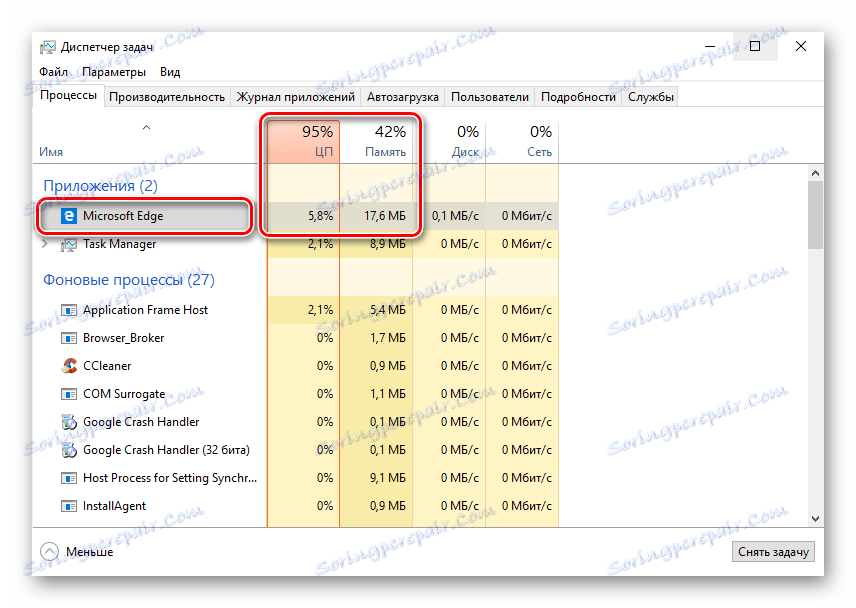
3. Preuzmite http://ladio.ru/flash/en/index.html#. U "Upravitelju zadataka" primjećuje se da memorija troši 23 MB.
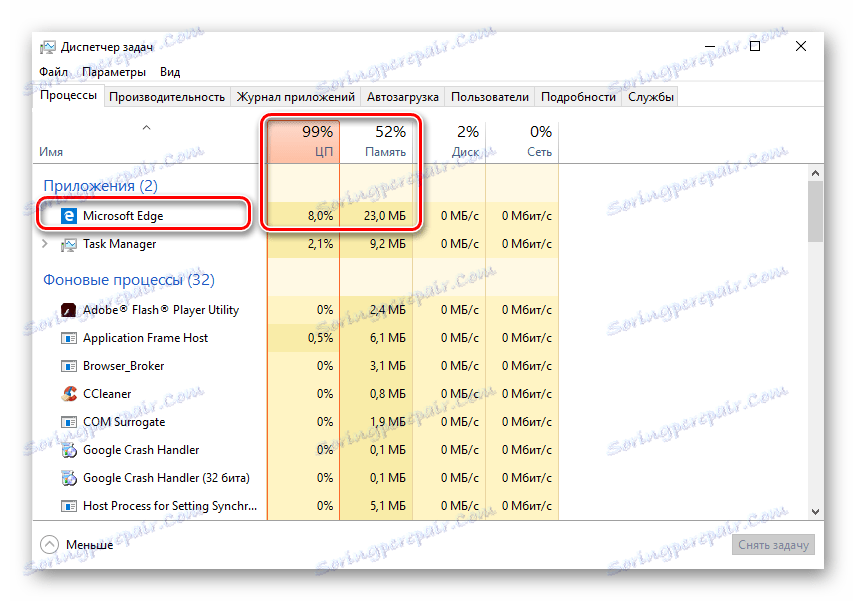
krom
krom - stabilan i prikladan preglednik, također ima jednu od najviših brzina rada. Njegov izgled sličan je Google Chromeu jer se temelje na jednom motoru. Kromić koristi isto proširenja pohrane , kao zamisao Googlea, ali na slabom računalu (trgovina) bolje je ne koristiti.
Pročitajte također: Rad s Google Chromeom
To jest, više instaliranih proširenja, više otvorenih kartica, to će više preglednik koristiti RAM i što više učitava sustav.
Ovaj web-preglednik, recimo, lagana verzija preglednika Google Chrome, a stoga je za slabo računalo prilično prikladna.
1. Pokrenite Chromium i web stranicu http:// {$lang_domain} / o /. U "Upravitelju zadataka" obratite pažnju na stavku "Memorija" - 29,6 MB.
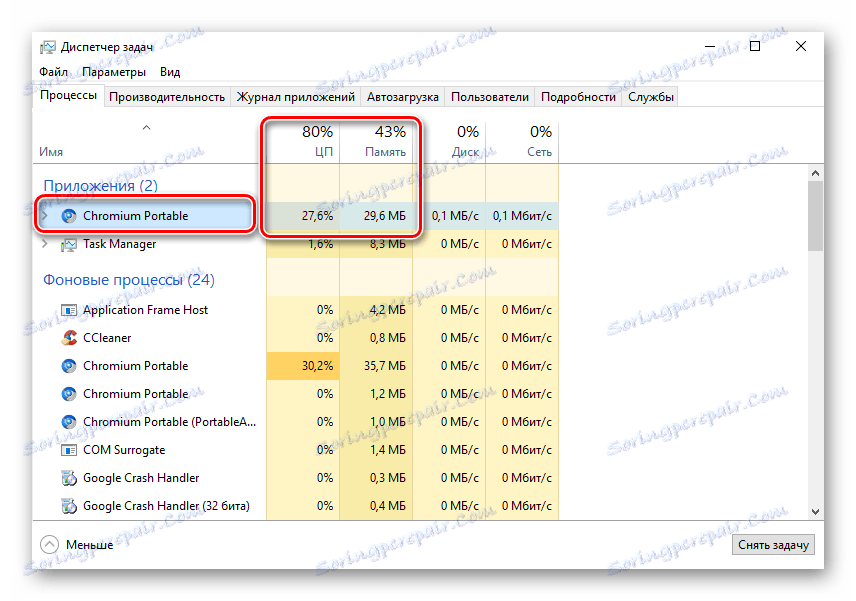
2. Otvorite http://www.samsung.com/se/tvs/all-tvs/. U "Upravitelju zadataka" pogledamo "Memorija" - 36,1 MB.
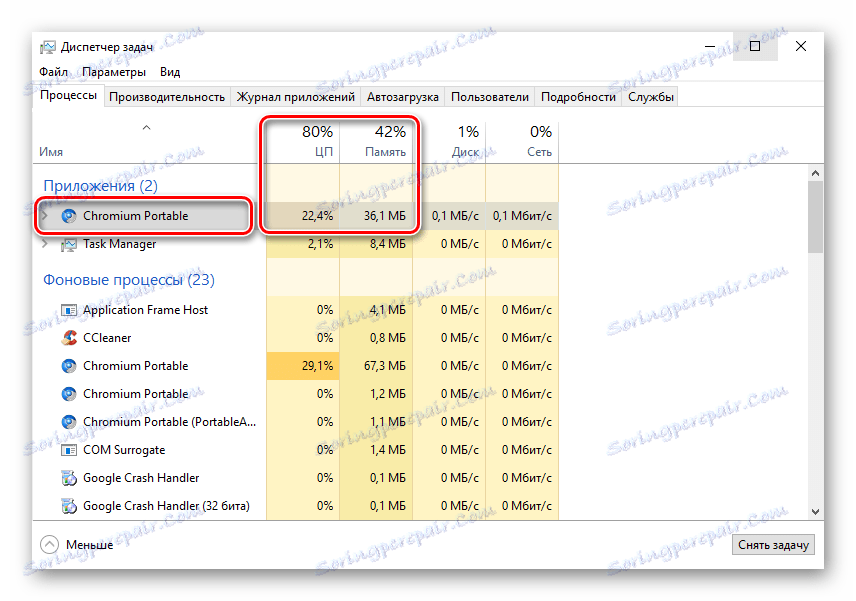
3. Preuzmite stranicu http://ladio.ru/flash/en/index.html#. U "Task Manager" bilješku 48,1 MB memorije, ali zajedno s tim, kao i na screenshotovima iznad, postoji niz dodatnih (pozadina) procesa koji troše manje ili više memorije kartica koje koristimo.
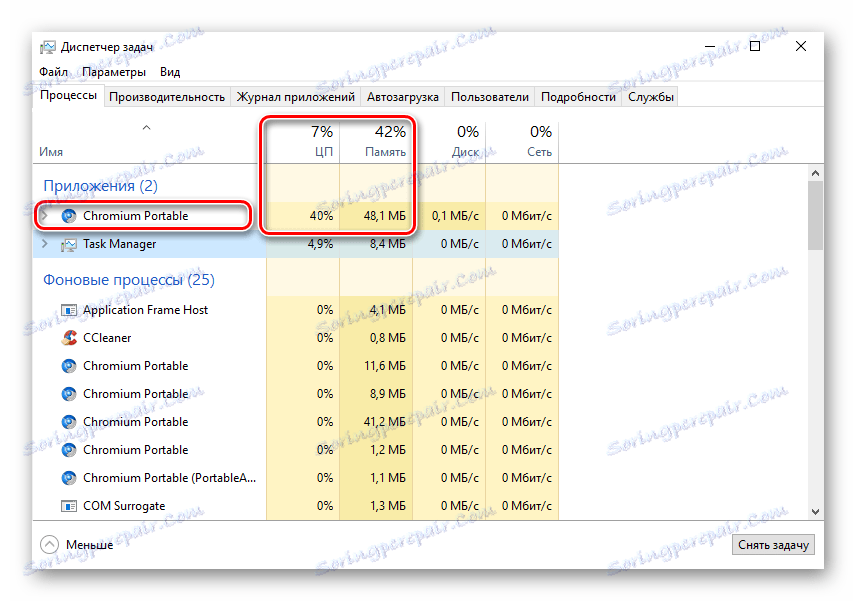
Comodo Dragon
Iako ovaj preglednik ne zahtijeva resurse sustava, programeri su ga pokušali učiniti vrlo brzo i sigurno. S obzirom na to Comodo Dragon to će raditi dobro na slabom računalu. U svakom slučaju, ovaj preglednik pruža sve što vam je potrebno za surfanje webom.
1. Uključite Comodo Dragon i učitajte http:// {$lang_domain} / o /. U "Upravitelju zadataka" stranica koristi 134,9 MB memorije.
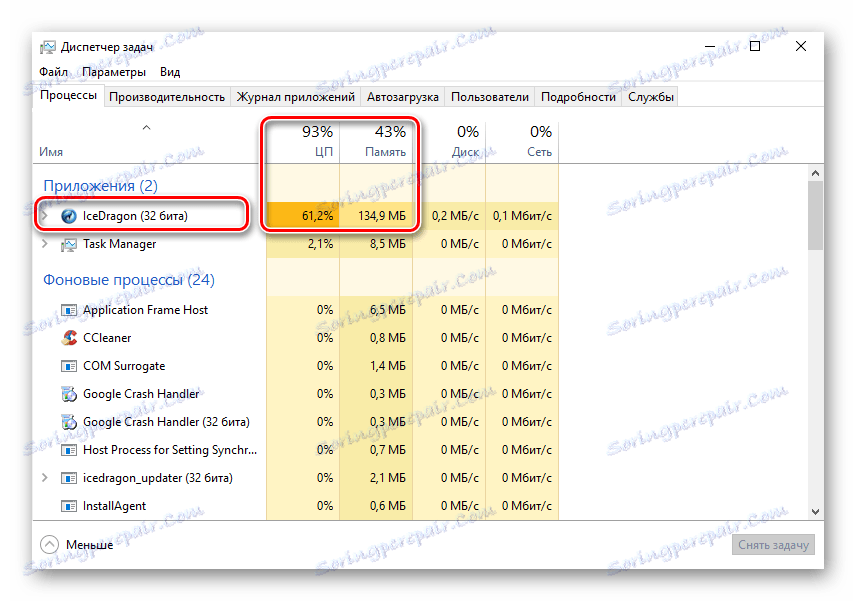
2. Otvorite http://www.samsung.com/se/tvs/all-tvs/. U "Upravitelju zadataka" vidimo da se potroši 148,9 MB memorije.

3. Pokrenite stranicu http://ladio.ru/flash/en/index.html#. U "Upravitelju zadataka" možemo vidjeti potrošnju memorije - 164,3 MB.

opera
opera pažljivo se odnosi na memoriju i procesore od njegovih popularnih konkurenata. Developeri su uspjeli optimizirati rad ovog preglednika. Privlači korisnike i zapanjujuću brzinu na relativno slabom računalima.
1. Aktivirajte Opera i http:// {$lang_domain} / o /. U "Upravitelju zadataka" pogledajte "Memorija" - 27 MB memorije.

2. Otvorite http://www.samsung.com/se/tvs/all-tvs/. U "Upravitelju zadataka" gledamo potrošnju memorije - 31,7 MB.
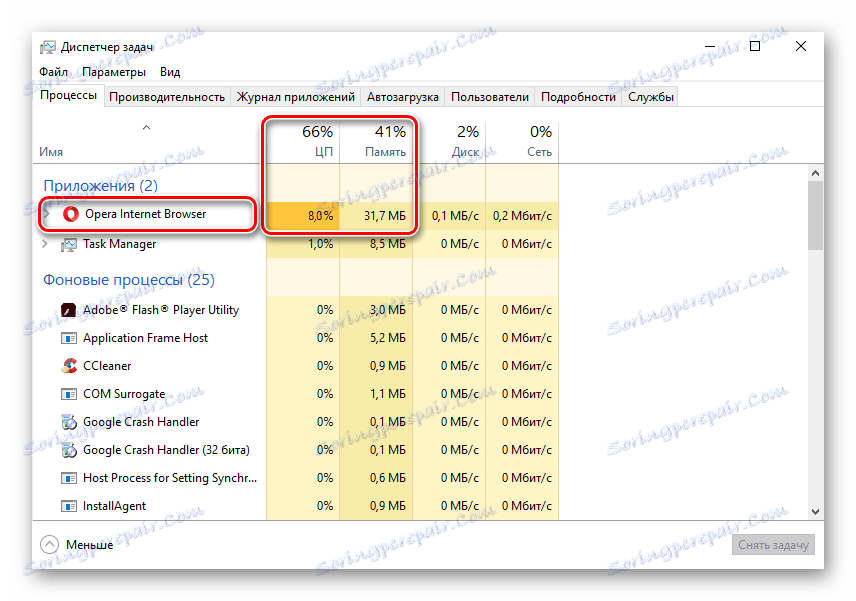
3. Pokrenite http://ladio.ru/flash/en/index.html#. U "Upravitelju zadataka" vidimo potrošnju - 35,7 MB memorije.
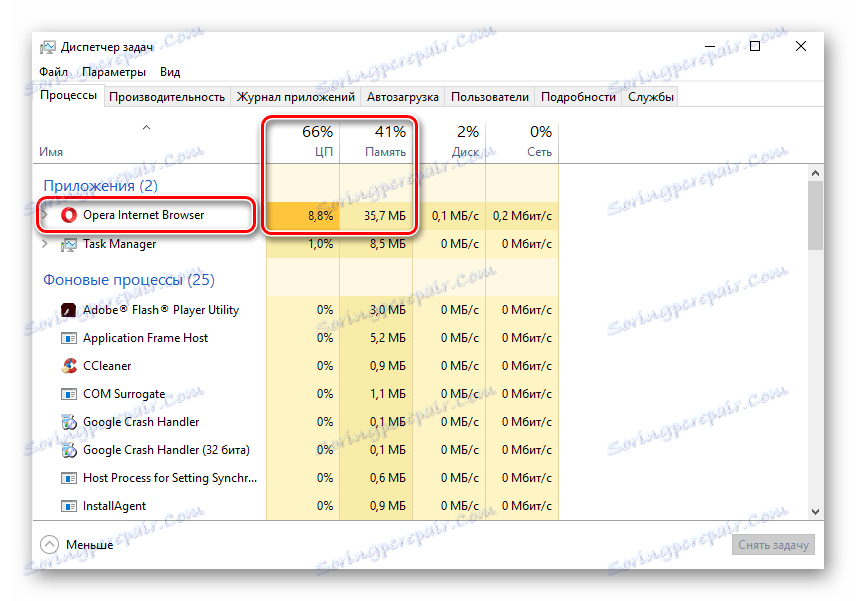
Pročitajte također: Radite u operi
Yandex preglednik
Za razliku od mnogih omiljenih Google Chromea, Yandex preglednik pruža više mogućnosti u određenim područjima. Također možete primijetiti da u svakoj svojoj novoj inačici postoje neke dopune i poboljšanja u vezi s sučeljem. Stoga Yandex.Browser izgleda živ i obećava.
1. Kada pokrenete Yandex.Browser, idite na stranicu http:// {$lang_domain} / o /. Obratite pozornost na potrošenu memoriju u "Upravitelju zadataka" - 30,7 MB.
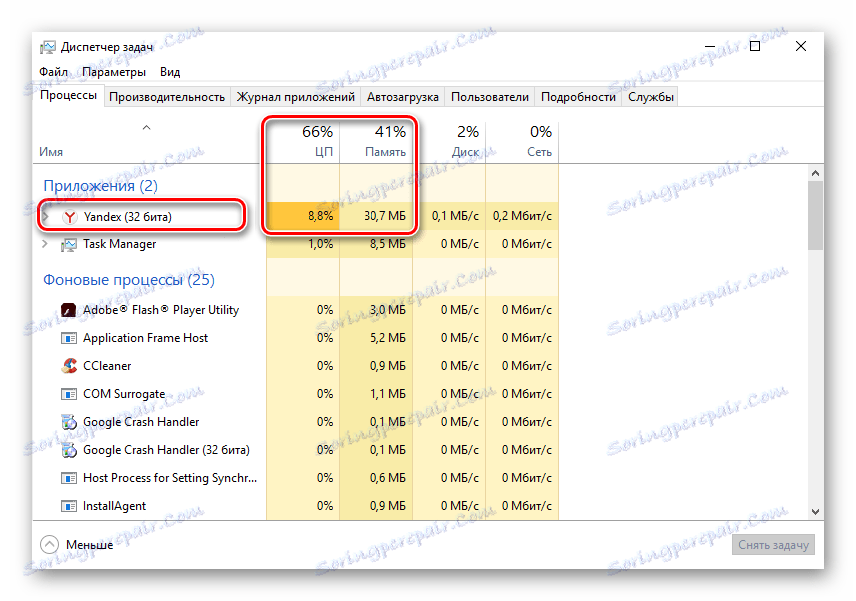
2. Otvorite http://www.samsung.com/se/tvs/all-tvs/. U "Task Manager" promatramo promjene u memoriji - 37 MB memorije.
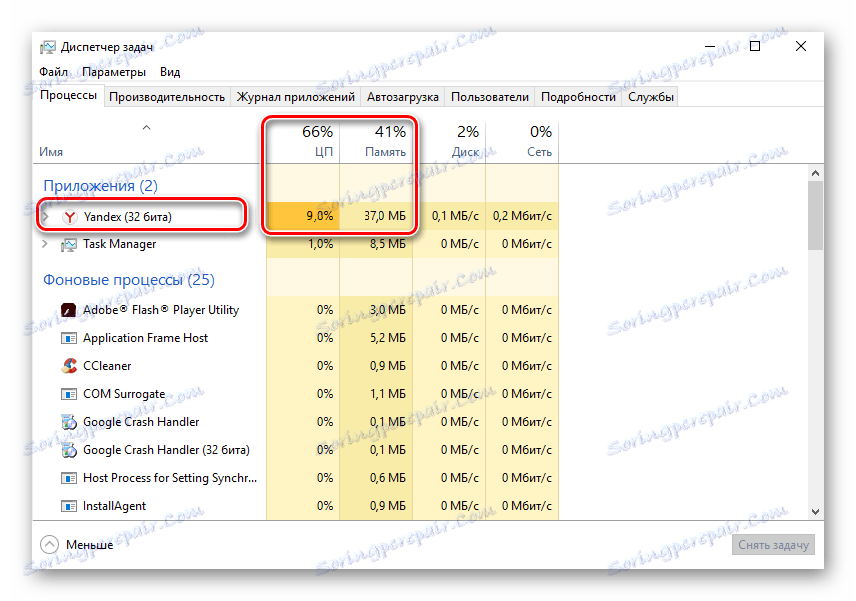
3. Preuzmite http://ladio.ru/flash/en/index.html#. U "Upravitelju zadataka" izgledamo - 42,7 MB memorije se troši.
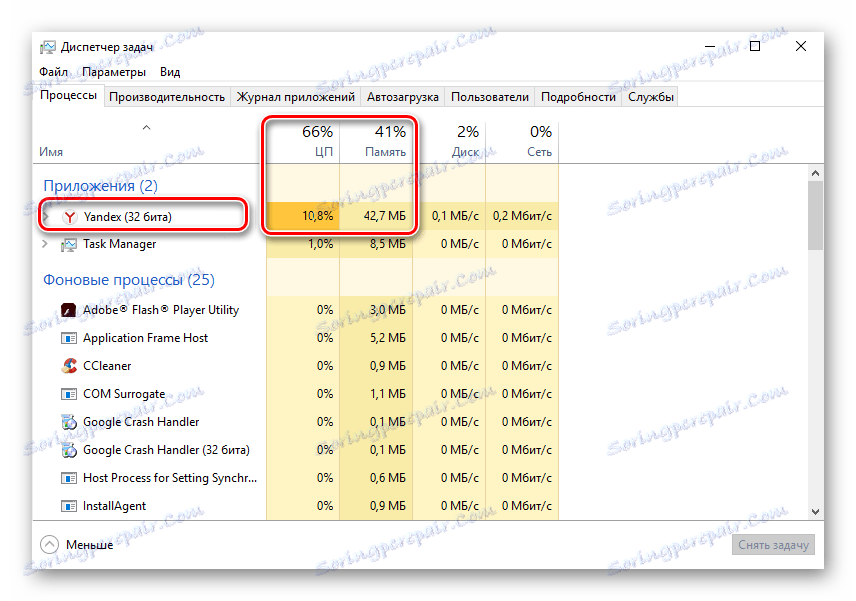
Pročitajte također: Radite u Yandex.Browseru
Vivaldi
mladi Vivaldi je brz i funkcionalan preglednik razvijen od Opera. Već se ističe među ostalim jedinstvenim funkcijama i načinima.
1. U liniji za pretraživanje Vivaldi umetnemo stranicu http:// {$lang_domain} / o /. U "Upravitelju zadataka" zainteresirani smo za memoriju - 22,7 MB.
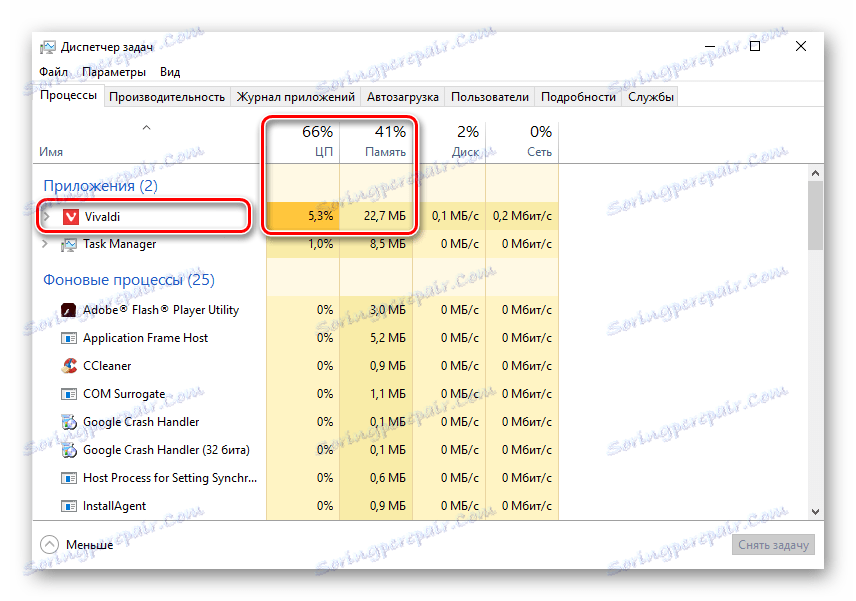
2. Otvorite http://www.samsung.com/se/tvs/all-tvs/. U "Upravitelju zadataka" promatramo promjene u memoriji - 27,1 MB memorije.
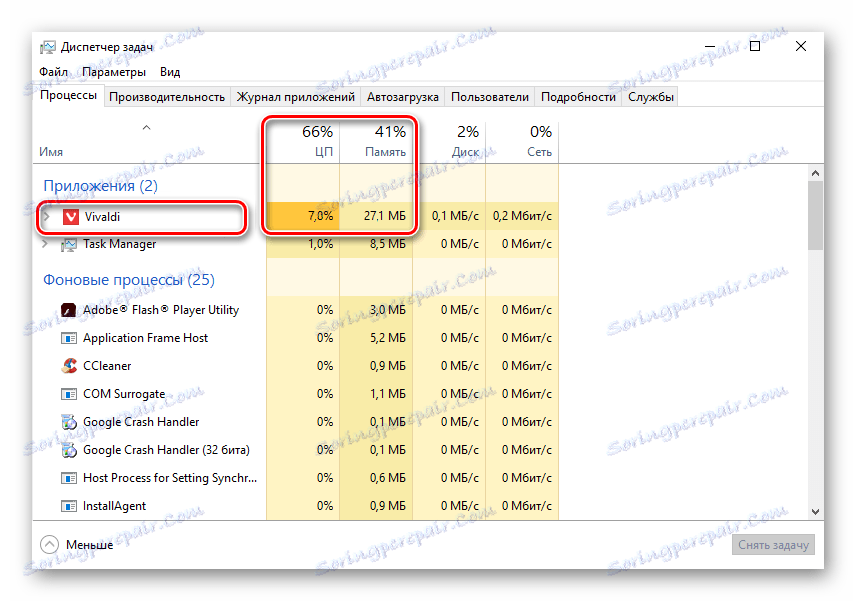
3. Pokrenite http://ladio.ru/flash/en/index.html#. U "Upravitelju zadataka" potrošnja memorije iznosi 30,7 MB.
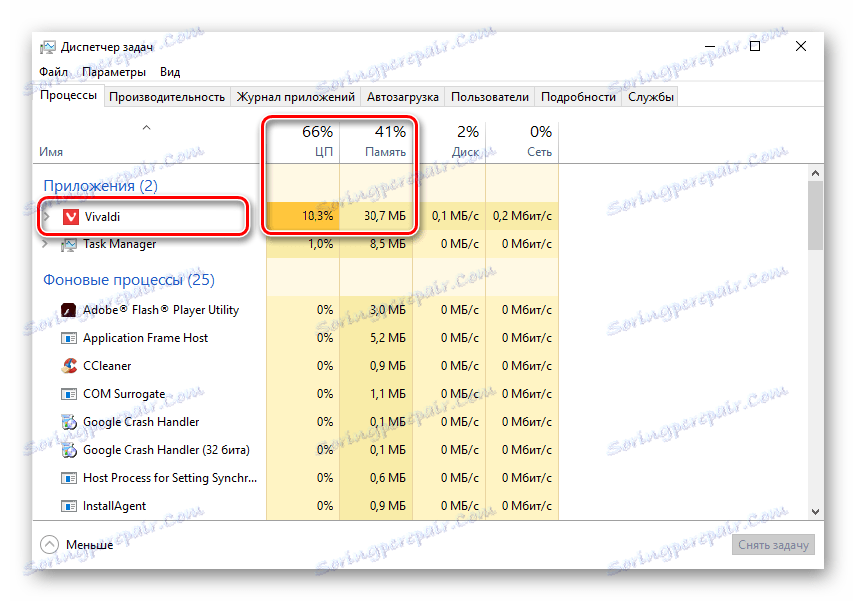
Da bismo vidjeli jasnije, pogledajmo tablicu u kojoj možete vidjeti odabrane preglednike i tri web stranice s podacima o njihovoj potrošnji memorije. Kao što možete vidjeti, najlakši preglednik na ovoj konfiguraciji računala i pod tim uvjetima je standardni Microsoft Edge. Najzgodniji je bio Comodo Dragon, pored kojeg se nalazi i relativno zahtjevni standard za Windows Internet Explorer. Ostali web preglednici koje smo pregledali u ovom testu pokazali su se otprilike isti.
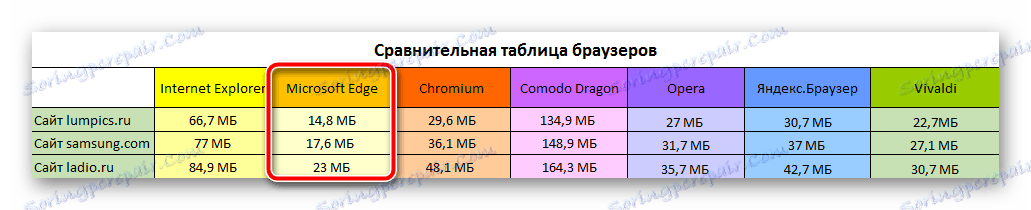
Obavljanje istih radnji na vašem računalu moći ćete odrediti koji je preglednik jednostavniji i prikladniji za vas osobno.
Preglednici za Windows XP
Kao što znate, Google Chrome ažuriranje sada ne podržava Windows XP i Windows Vista, što ne iznenađuje jer je sam Microsoft prestao podržavati te verzije operacijskog sustava. Jednostavno rečeno, pomoću preglednika Googlea na jednoj od tih platformi više nećete moći primati sigurnosna ažuriranja. Stoga je važno pronaći alternativu preglednika Google Chromeu.
Ako pogledate popularne web preglednike, samo Opera sada pruža ažuriranja korisnicima sustava Windows Vista i XP. Važno je da radi na slabim računalima, pružajući dodatne funkcije.
Neki savjeti na kraju
Prije uključivanja web preglednika preporučujemo zatvaranje svih programa koji trenutačno ne koristite, na primjer, Skype , To će osloboditi procese koji koriste RAM. U skladu s tim, više će memorije biti dana pregledniku.
Također je poželjno čišćenje privremenih datoteka nakon svake operacije u web pregledniku: predmemorije i kolačiće , povijest i druge stvari smeće , To će vam pomoći olakšati sljedeće surfanje na Internetu.
Pouka: Kako očistiti računalo od smeća s CCleaner
Zapravo, ovo može biti gotov. Sada odlučite koji web preglednik odabrati za vaše slab PC.